МФУ Ricoh SP 325SNw — прилежный труженик современного офиса
Особенности работы с печатными носителями
Утилита Smart Organizing Monitor
Не секрет, что значительную долю парка офисных печатающих устройств в нашей стране составляют монохромные принтеры и МФУ формата А4. Учитывая это, становится вполне понятным повышенное внимание производителей к этому сегменту. В начале марта компания Ricoh провела масштабное обновление линейки монохромных принтеров и МФУ формата А4, предназначенных для предприятий малого и среднего бизнеса. В данной публикации мы расскажем об одном из представленных аппаратов — МФУ Ricoh SP 325SNw.
Общие сведения
Модель Ricoh SP 325SNw сочетает функции трех устройств: монохромных принтера и копировального аппарата, а также цветного сканера. Компоновка корпуса данного МФУ типична для современных офисных моделей: снизу расположены лоток для загрузки бумаги и печатающий механизм, сверху — приемный лоток и сканирующий модуль со встроенным в крышку автоподатчиком.
В МФУ Ricoh SP 325SNw применен печатающий механизм на базе лазерной технологии, способный выводить монохромные документы с разрешением до 1200 dpi и максимальной скоростью 28 страниц формата А4 в минуту. Реализована поддержка языков описания страниц PCL5e и PCL6.

Внешний вид МФУ Ricoh SP 325SNw
Конфигурация модели Ricoh SP 325SNw включает модуль автоматической двусторонней печати и два встроенных сетевых адаптера (проводной и беспроводной). Сканирующий модуль планшетного типа оборудован реверсивным автоподатчиком оригиналов, который позволяет сканировать одно- и двусторонние многостраничные документы в автоматическом режиме.
Данный аппарат предназначен для оснащения рабочих групп и подразделений, деятельность которых связана с необходимостью печати, сканирования и копирования больших объемов документов. Согласно спецификации, МФУ Ricoh SP 325SNw способно справляться с пиковой нагрузкой до 35 тыс. страниц в месяц.
В оформлении корпуса этой модели использовано сочетание темного и светлого пластика, которое хорошо гармонирует с офисным интерьером. Передняя панель и крышка сканирующего модуля сделаны светлыми, а задняя и боковые стенки — темными. Лоток автоподатчика выполнен из полупрозрачного темного пластика.
Расходные материалы
Для МФУ Ricoh SP 325SNw выпускаются интегрированные тонер-картриджи двух типов: стандартной и высокой емкости, имеющие заявленный ресурс в 3,5 и 6,4 тыс. страниц соответственно. В комплект поставки входит стартовый тонер-картридж, позволяющий отпечатать до 1 тыс. стр.
Распаковка
МФУ поставляется в картонной коробке. Устройство целиком упаковано в полиэтиленовый пакет, дополнительную защиту от невзгод транспортировки обеспечивают пенопластовые вставки.
В комплект поставки модели Ricoh SP 325SNw входят: стартовый тонер-картрдидж, кабель для подключения к электросети, буклеты с гарантийной информацией и инструкциями по безопасности, краткая инструкция по установке и подключению, а также компакт-диск с ПО и документацией в электронном виде.
Первое, что необходимо сделать после извлечения устройства из коробки — освободить его от прозрачных пленок, небольших пенопластовых вставок и многочисленных липких лент оранжевого цвета, которыми корпус МФУ оклеен со всех сторон.

Первое, что необходимо сделать — освободить устройство от упаковочных материалов
Отметим, что внизу на обеих боковых панелях имеются удобные выемки-рукоятки, позволяющие приподнимать и переносить МФУ с одного места на другое при возникновении такой необходимости.
Тонер-картридж уже установлен в МФУ и плотно зафиксирован в корпусе при помощи пенопластовых вставок и липких лент, которые необходимо удалить в процессе распаковки.
Подключение
Подключение МФУ к электросети осуществляется при помощи стандартного кабеля, который подсоединяется к трехконтактному разъему IEC C14, расположенному в левом нижнем углу задней панели корпуса.

Разъем для подключения силового кабеля
Для подсоединения устройства непосредственно к ПК предусмотрен интерфейс USB 2.0. Кабель от ПК подключается к розетке USB Type B, установленной в небольшой нише с правой стороны задней панели корпуса.

Розетка USB Type B и разъем RJ-45 на задней панели МФУ
Для интеграции в локальную сеть у данной модели предусмотрены встроенные сетевые адаптеры Ethernet (10Base-T/100Base-TX) и Wi-Fi (IEEE 802.11b/g/n). Последний может функционировать в режиме Wi-Fi Direct, обеспечивая возможность прямого подключения мобильных устройств даже при отсутствии беспроводной сети. Фирменное приложение Ricoh Smart Device Print&Scan позволяет печатать документы и графические файлы с мобильных устройств, работающих под управлением ОС Android и iOS, а также передавать отсканированные изображения.

Вид корпуса МФУ со стороны задней панели
На лицевой панели корпуса МФУ слева от обходного лотка размещен порт USB с розеткой USB Type A для подключения портативных накопителей.
Панель управления
Панель управления расположена в верхней части корпуса перед сканирующим модулем. Она оборудована небольшим монохромным ЖК-дисплеем с подсветкой, который служит для отображения информации о состоянии устройства и работы с меню настроек. Непосредственно под экраном расположены горизонтально в ряд три контекстно-зависимые кнопки. Справа от дисплея находится плоский четырехпозиционный указатель с клавишей подтверждения по центру, а ниже — кнопка возврата на предыдущий уровень. Эти органы управления предназначены для навигации по меню настроек. Еще правее расположен блок из 12 «телефонных» кнопок, которые служат для ввода цифр и букв.

Панель управления МФУ
Слева от дисплея находятся клавиши выбора режимов копирования и сканирования, включения режима Wi-Fi Direct, а также кнопки быстрого доступа к настройкам плотности, типа документов и компоновки макета. Есть также одна программируемая кнопка, которая по умолчанию настроена на вызов функции копирования удостоверений.

Панель управления оборудована ЖК-дисплеем
Справа на панели управления размещены клавиши запуска и остановки копирования, а также кнопки вызова меню настроек и включения/выключения питания. Последняя оборудована световым индикатором, который выполнен в виде синей окантовки. Рядом находится метка бесконтактного интерфейса NFC, маркированная соответствующей пиктограммой.
Ниже четырехпозиционного указателя установлены два световых индикатора, один из которых сигнализирует об активности устройства, а другой предупреждает о возникновении ошибок и неисправностей.
Обратим внимание и на то, что в списке языков, доступных для отображения меню и сообщений, имеется и русский.
Особенности работы с печатными носителями
Ознакомившись с панелью управления, рассмотрим особенности работы с носителями. Модель Ricoh SP 325SNw оборудована закрытым лотком автоматической подачи кассетного типа, который размещен в нижней части корпуса и вмещает до 250 листов обычной бумаги. Внутри лотка имеются перемещающиеся ограничители длины и ширины листов. На лицевой панели слева установлен механический указатель, позволяющий визуально оценить количество оставшейся в лотке бумаги, не открывая его. Для загрузки носителей лоток выдвигается вперед (на себя).

Лоток автоматической загрузки носителей
Возможность загрузки носителей нестандартных форматов (в том числе конвертов) обеспечивает складной обходной лоток (до 50 оригиналов), который открывается спереди. Он оборудован перемещающимися ограничителями ширины носителей и складной панелью для поддержания листов.

Обходной лоток в рабочем положении
Конструкция печатающего механизма, установленного в данном МФУ, рассчитана на использование носителей плотностью от 52 до 162 г/м2. В случае печати двусторонних документов в автоматическом режиме допускается загрузка бумаги плотностью от 62 до 105 г/м2. Для печати на конвертах необходимо переключить рычаги настройки толщины носителей, расположенные под крышкой на задней панели корпуса.


Для печати на конвертах необходимо переключить рычаги настройки толщины носителей, расположенные под крышкой на задней панели корпуса

Приемный лоток оборудован складной панелью для удержания отпечатанных листов

Складная опора позволяет зафиксировать сканирующий модуль в поднятом положении
Приемный лоток на 50 листов, оснащенный складной панелью для поддержания листов, расположен в верхней части МФУ под сканирующим модулем. Для удобства доступа сканирующий модуль можно приподнять и зафиксировать в таком положении при помощи складной опоры.
Сканирующий модуль
МФУ оборудовано сканирующим модулем планшетного типа формата А4. Крышка прикреплена по дальней длинной стороне планшета. Конструкция сочленений позволяет при необходимости приподнять крышку на несколько сантиметров над планшетом, что удобно при сканировании оригиналов большой толщины (книг, журналов и т.п.).

Планшет сканирующего модуля

В крышку сканирующего модуля встроено реверсивное устройство автоматической подачи оригиналов
В крышку встроено реверсивное устройство автоматической подачи, обеспечивающее возможность обработки как одно-, так и двусторонних оригиналов. Лоток для загрузки оригиналов, выполненный из темного полупрозрачного пластика, сделан складным. В закрытом положении его панель защищает тракт подачи от попадания пыли. Отсканированные листы выводятся на верхнюю сторону крышки, в которой сделано специальное углубление и имеется складной ограничитель, препятствующий падению обработанных оригиналов.
Работа в автономном режиме
Модель Ricoh SP 325SNw позволяет выполнять копирование и сканирование документов даже при отсутствии подключения к ПК или к локальной сети. Выбор нужного режима осуществляется при помощи кнопок, расположенных слева от экрана встроенного дисплея.
В режиме копирования пользователь может задать в настройках МФУ формат используемой бумаги и лоток для ее загрузки. Предусмотрены три режима для копирования оригиналов различных типов («текст», «фото» и «смешанный»). В меню доступны функции масштабирования на заданный формат носителя либо на определенную величину в пределах от 25 до 400% от размера оригинала, печати нескольких копий в подбор и различные варианты компоновки макета — что, в частности, позволяет изготавливать двусторонние копии многостраничных односторонних оригиналов, компоновать изображения двух или четырех страниц исходного документа на одном листе и т.д.
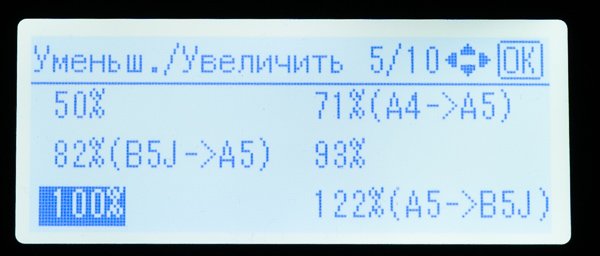
Настройка параметров масштабирования в режиме копирования
Также предусмотрен специальный режим для копирования водительских удостоверений, банковских карт и других документов. Он позволяет скомпоновать изображения двух сторон карточки на одной странице для экономии бумаги.
Быстрый доступ к разделам выбора типа оригинала, а также к настройкам плотности и масштабирования обеспечивают кнопки, расположенные слева от дисплея. Одну из них можно запрограммировать на вызов нужной настройки.
В полностью автономном режиме данное МФУ позволяет сканировать оригиналы и сохранять их изображения на портативный USB-накопитель, подключенный к порту USB на передней панели устройства. При наличии соединения с ПК или с локальной сетью также доступны функции сохранения отсканированных изображений в выбранную папку и отправки полученных файлов по электронной почте.

Информация, отображаемая на экране дисплея в режиме сканирования
Сканирование возможно как с планшета, так и с загрузкой через устройство автоматической подачи. В последнем случае предусмотрен выбор типа оригиналов (одно- или двусторонние с книжной или альбомной ориентацией страниц).
В настройках МФУ можно задать размер области сканирования; выбрать цветовой режим (однобитный, монохромный либо цветной), тип документа (текст, фото либо смешанный), плотность и разрешение (100, 150, 200, 300, 400 либо 600 dpi); установить ограничение на максимальный размер файла для отправки по электронной почте.

Выбор разрешающей способности сканирования
В зависимости от выбранных настроек отсканированные изображения сохраняются в виде графических файлов JPEG или TIFF либо в виде документов формата PDF (в последнем случае возможно сохранение многостраничных оригиналов в одном файле).
Штатное ПО
Для работы МФУ с компьютером необходимо установить ПО и драйверы с прилагаемого компакт-диска либо из файла, загруженного с официального веб-сайта Ricoh. Комплект включает драйвер печати (PCL 6), TWAIN- и WIA-драйверы для сканера, а также утилиту Smart Organizing Monitor для мониторинга состояния устройства.
Драйвер печати
Настройки драйвера печати распределены по четырем разделам. В закладке «Установка» доступен выбор ориентации страницы, количества копий, а также опция поворота изображения на 180°. Здесь же можно включить режим автоматической двусторонней печати с расположением переплета по длинной либо короткой стороне листа.
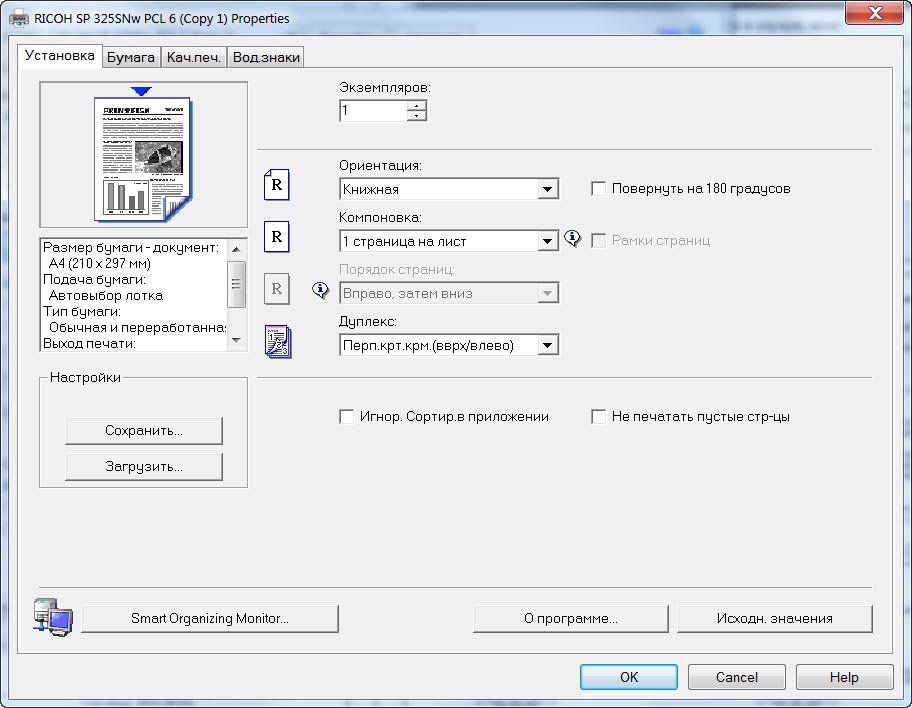
Закладка «Установка» окна настроек драйвера печати
Предусмотрена возможность размещения двух, четырех, шести, девяти или 16 страниц документа на одном листе, а также функция печати буклетов.

Список выбора количества страниц, размещаемых на одном листе
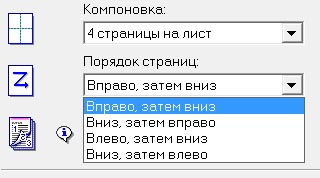
Список выбора порядка следования страниц на листе
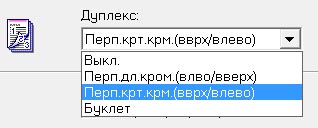
Варианты настроек двусторонней печати
В закладке «Бумага» сосредоточены настройки для выбора типа и формата бумаги, а также лотка подачи. Есть функция автоматического масштабирования на выбранный формат носителя либо на заданную величину в пределах от 25 до 400% от размера исходного документа. Также имеется опция выбора отдельных настроек для печати обложки или титульной страницы.
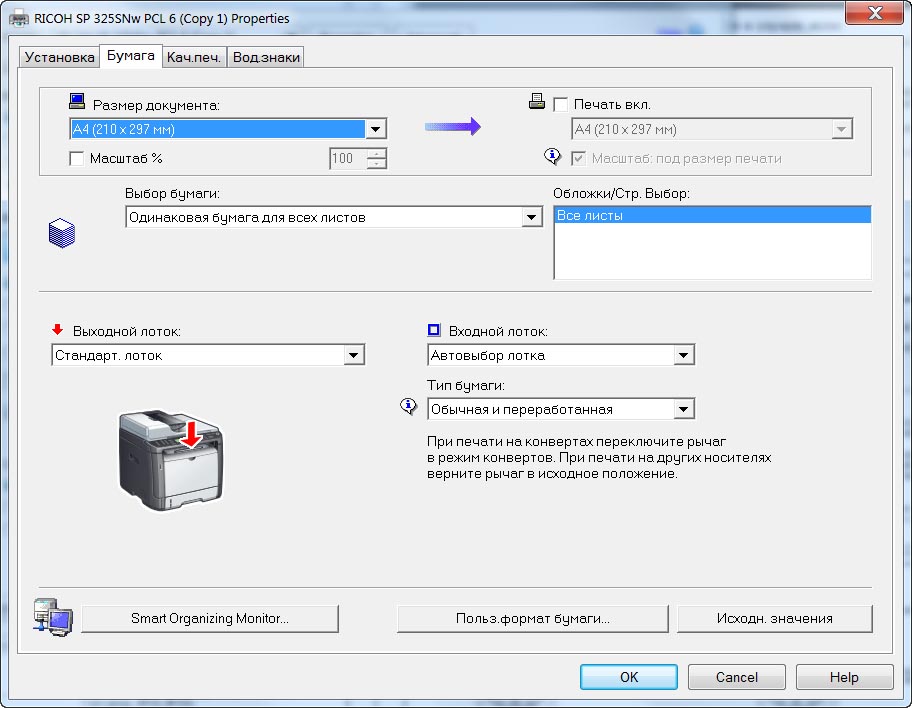
Закладка «Бумага» окна настроек драйвера печати
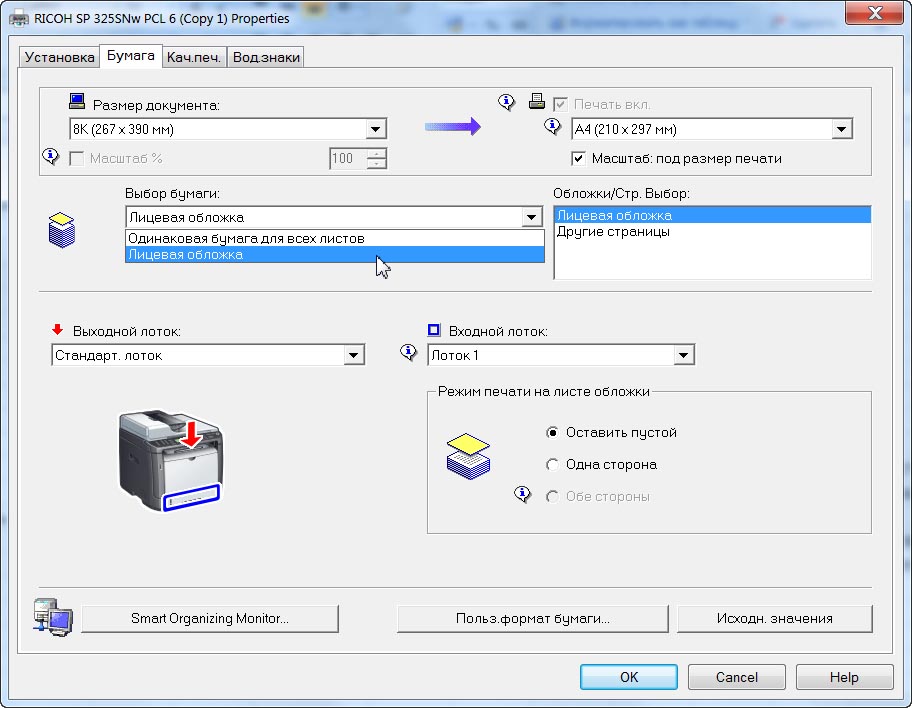
В драйвере предусмотрена возможность выбора отдельных настроек для печати обложки или титульной страницы
Помимо одного из стандартных можно задать пользовательский формат носителей в диапазоне от 90×140 до 216×356 мм. Стоит отметить, что работа с бумагой пользовательского формата не поддерживается при включении режима автоматической двусторонней печати.
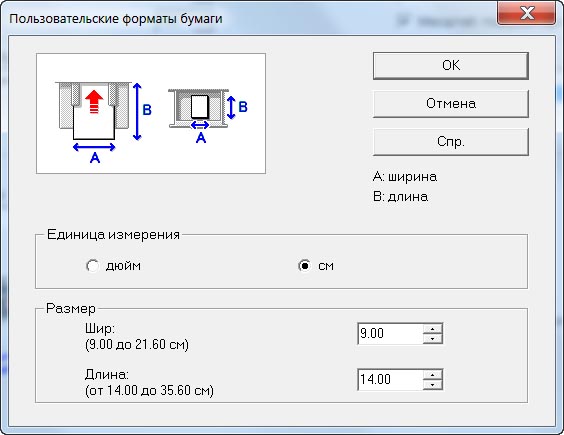
Окно ввода параметров пользовательского формата бумаги
В разделе «Качество печати» доступны настройки разрешения, а также различных параметров обработки графики и текста. Здесь же можно активировать режим экономии тонера. Данная модель позволяет печатать с разрешающей способностью 600, 1200×600 либо 1200 dpi.
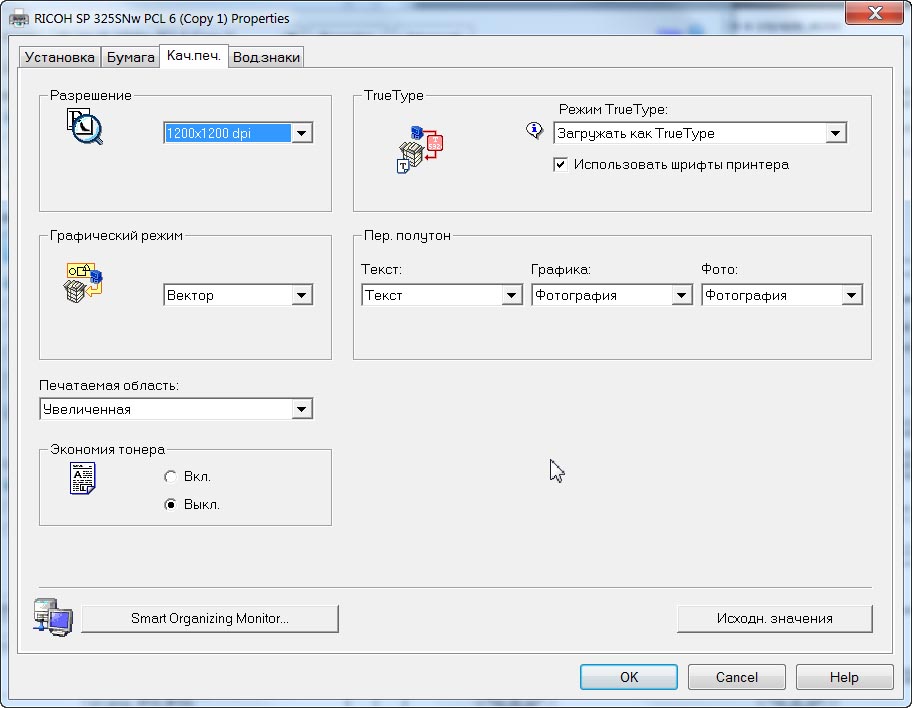
Закладка «Качество печати» окна настроек драйвера печати
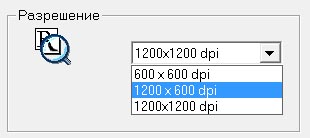
МФУ позволяет печатать с разрешающей способностью 600, 1200×600 либо 1200 dpi
И, наконец, последняя закладка предназначена для настройки встраиваемых в печатаемые документы «водяных знаков». Пользователь создавать собственные шаблоны и сохранять их под произвольными названиями.
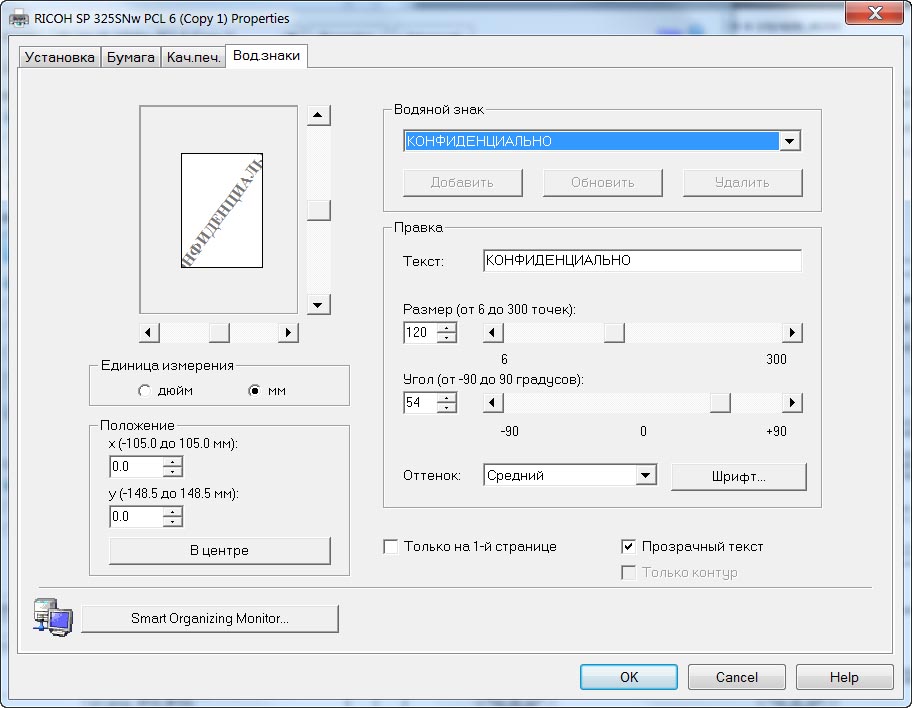
Закладка настроек «водяных знаков» в окне драйвера печати
Совокупность всех текущих настроек печати можно сохранить в виде файла.
Утилита Smart Organizing Monitor
Для контроля за состоянием принтера в комплект ПО входит утилита Smart Organizing Monitor. Она позволяет получать информацию о количестве оставшегося тонера, ресурсе заменяемых узлов (блока термозакрепления, барабана переноса изображения и роликов механизма подачи бумаги); количестве, формате и типе печатных носителей, загруженный в каждый из лотков устройства. Также имеется возможность вывести на экран данные о количестве отпечатанных страниц и журнал выполненных заданий с указанием пользователя, имени файла, количества страниц и даты/времени запуска задания на печать.
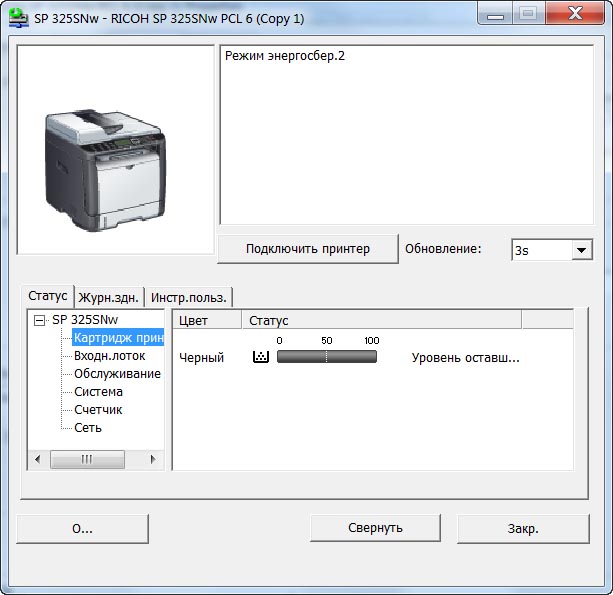
Отображение информации о количестве оставшегося тонера в окне утилиты Smart Organizing Monitor
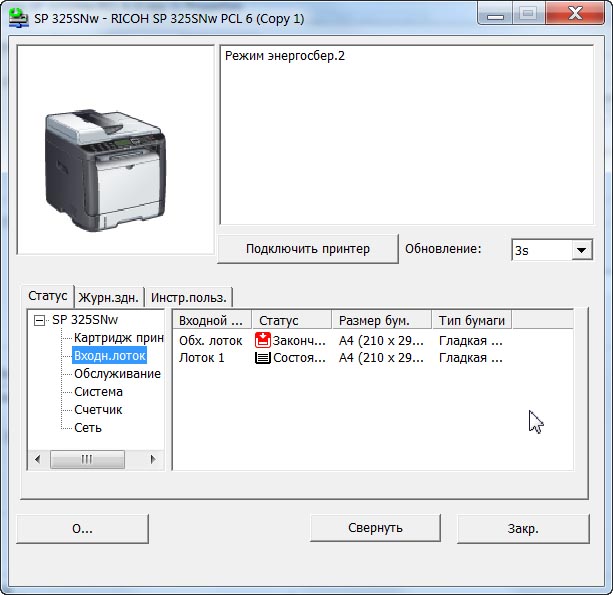
Информация о типе, формате и количестве загруженной в лотки МФУ бумаги, отображаемая в окне утилиты Smart Organizing Monitor
Производительность
В ходе испытаний мы провели серию тестов с целью определения производительности МФУ. Согласно результатам проведенных измерений, прогрев устройства после включения питания при «холодном» старте занимает 28 с. Для перехода уже включенного МФУ из энергосберегающего режима в активное состояние требуется 6-7 с.
Стоит отметить, что по умолчанию в настройках МФУ включен энергосберегающий режим, активируемый автоматически через 30 с после выполнения каждого задания. Как следствие, время печати документов в этом случае увеличивается на 6-7 с, которые необходимы для прогрева. Так что если в силу специфики работы требуется выполнять печать и копирование документов максимально оперативно, имеет смысл отключить оба энергосберегающих режима в меню настроек.
Измеренное в ходе испытаний минимальное время выхода первой страницы составило 9 с. Согласно результатам тестов, производительность устройства в значительной степени зависит от выбранных настроек — в частности, разрешающей способности и использования режима автоматической двусторонней печати. Так, максимальная скорость печати односторонних документов с разрешением 600 dpi составила 27,8 страниц формата А4 в минуту. При выборе в настройках драйвера максимального значения разрешающей способности (1200 dpi) этот показатель снижается почти вдвое — до 14 стр./мин. При выводе двусторонних документов с разрешением 600 dpi максимальная скорость печати составила 14,3 стр./мин, а при установке разрешения 1200 dpi — 7,2 стр./мин.
При сканировании с ПК для оцифровки изображения формата А4 с разрешением до 300 dpi включительно с оригинала, размещенного на планшете, требуется 6-7 с. При выборе цветного режима и разрешения 600 dpi время сканирования увеличивается до 16 с. В случае загрузки оригинала через автоподатчик для оцифровки документа формата А4 в однобитном либо монохромном режиме с разрешением до 300 dpi включительно требуется 11 с, а при выборе разрешения 600 dpi — 13 с. Время сканирования в цветном режиме с разрешением до 300 dpi включительно занимает 13 с, а с разрешением 600 dpi — 32 с.
При сканировании в автономном режиме с сохранением файла на USB-накопитель производительность немного снижается. Это обусловлено тем, что помимо собственно сканирования устройству необходимо выполнить обработку, сжатие и запись полученных изображений. При загрузке через автоподатчик время сканирования одного изображения формата А4 в однобитном либо монохромном режиме с разрешением до 300 dpi включительно составляет в среднем 11 с, а в случае обработки двусторонних оригиналов — 17 с.
Измеренная в ходе испытаний производительность при копировании многостраничных односторонних документов формата А4, загружаемых через автоподатчик, в текстовом режиме составила 12 стр./мин. Копирование одностороннего документа в смешанном режиме занимает 12 и 14 с при размещении на планшете и загрузке через автоподатчик соответственно. Для получения двусторонней копии двустороннего оригинала потребовалось 27 с.
Качество отпечатков
Для оценки качества отпечатков было использовано тестовое изображение, содержащее образцы текста, а также набор шкал и графических элементов. Печать производилась с различными настройками разрешающей способности: 600, 1200×600 и 1200 dpi.
На всех полученных отпечатках образцы надписей, набранных шрифтами двух разных типов (с засечками и без) кеглем от 3 до 12 пунктов, читаются без затруднений.
Заштрихованные области, круглая розетка с чередующимися секторами черного и белого цвета с шагом в 1°, а также тонкие концентрические окружности черного цвета на белом фоне и белого цвета на черном фоне тоже были воспроизведены без заметных дефектов.
Качественным отличием отпечатка, выведенного с разрешением 1200 dpi, от двух других образцов, является более четкое воспроизведение тонких наклонных линий, заштрихованных областей и контуров букв. На тестовых изображениях, отпечатанных с разрешением 600 и 1200×600 dpi, при внимательном рассмотрении можно заметить слабо выраженную ступенчатость наклонных линий и контуров окружностей. При этом образцы, выведенные с разрешением 600 и 1200×600 dpi, не имеют отличий, которые можно было бы заметить невооруженным глазом.
Затем мы отпечатали еще несколько образцов тестового изображения с разным разрешением, активировав в настройках драйвера режим экономии тонера. По сравнению с отпечатками, сделанными в обычном режиме, хорошо заметно уменьшение плотности и контрастности как графических элементов, так и текста. Кроме того, в режиме экономии тонера снижается четкость и детализация изображения. В частности, надписи, набранные кеглем 3 пункта, становятся практически нечитаемыми, а на наклонных линиях и контурах окружностей хорошо заметна ступенчатость.
Кратко резюмируя результаты проведенных тестов, можно констатировать, что для вывода текстовых документов на данном МФУ вполне достаточно разрешения 600 dpi, а для печати схем, чертежей и т.п. изображений с тонкими линиями и штриховками желательно выбирать настройку 1200 dpi. Режим экономии тонера имеет смысл задействовать только для печати черновиков или крупных надписей (например, объявлений).
Заключение
Настало время подвести итоги. Несомненными достоинствами МФУ Ricoh SP 325SNw являются небольшие габариты, простота эксплуатации и обслуживания, а также разнообразие функциональных возможностей. Уже в базовой конфигурации данная модель снабжена всем необходимым для продуктивной работы в современном офисе: вместительным лотком, устройством автоматической двусторонней печати и сканирующим модулем с реверсивным автоподатчиком. Благодаря наличию проводного и беспроводного сетевых адаптеров МФУ легко интегрировать в существующую локальную сеть, а поддержка режима Wi-Fi Direct позволяет выполнять печать и сканирование с мобильных устройств. Кроме того, при помощи этого устройства можно копировать и сканировать документы в автономном режиме без подключения к ПК или локальной сети.
Основываясь на опыте эксплуатации данной модели, отметим четкую работу механизмов автоматической подачи носителей, а также загрузки оригиналов в сканирующий модуль. За всё время проведения испытаний у нас ни разу не возникло затруднений, связанных с застреванием, замятием или двойным захватом листов. Подключение аппарата как к проводной, так и к беспроводной офисной сети также удалось выполнить без проблем.
Единственными недостатками этого МФУ, по нашему мнению, являются значительное снижение производительности при использовании режима автоматической двусторонней печати, а также зависимость скорости печати от выбранного в настройках значения разрешающей способности. Скорее всего, это обусловлено конструктивными особенностями печатающего механизма, установленного в данной модели.
В заключение остается отметить, что модель Ricoh SP 325SNw хорошо подходит для оснащения небольших подразделений и рабочих групп, деятельность которых связана с необходимостью печати, копирования и сканирования солидных объемов документов. Относительно компактные габариты корпуса позволяют при необходимости установить это МФУ непосредственно на рабочем столе. Благодаря низкому уровню шума и наличию функции автоматического переключения в энергосберегающий режим при отсутствии заданий данное устройство не будет создавать дискомфорта для находящихся поблизости сотрудников.








